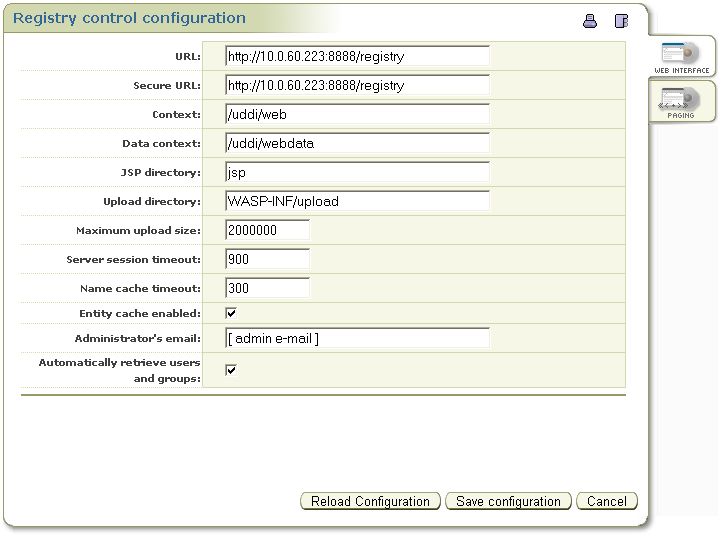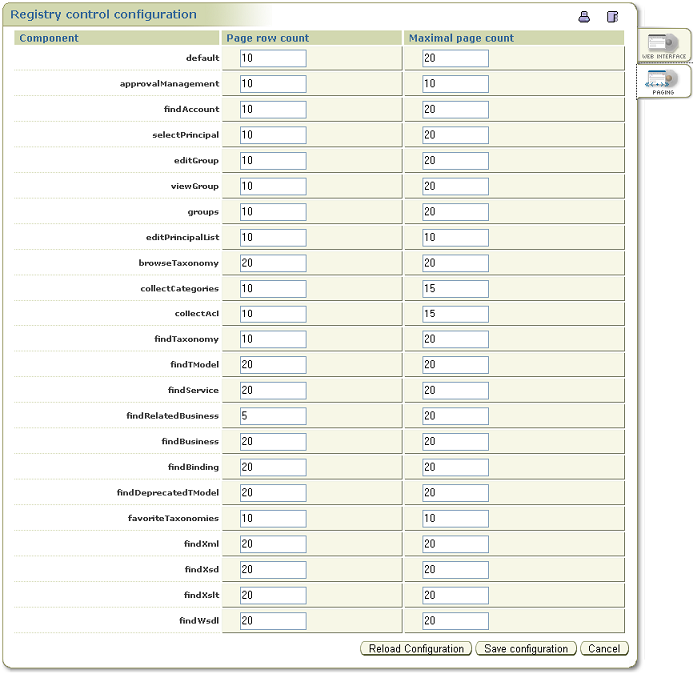レジストリ・コントロールの構成 目次
この項では、Webエンジン・パラメータの一覧を示します。
ほぼすべてのWebエンジン・パラメータが、デフォルトで適切に初期設定されています。
レジストリ・コントロールの構成にアクセスするには、次の手順を実行します。
-
管理者としてログオンします。
-
「Manage」メニュー・タブをクリックします。
-
「Manage」タブにある「Registry console configuration」リンクをクリックします。これにより、図45に示す構成画面が表示されます。「Registry Console Configuration」画面には、次の2つのタブがあります。
-
「Web Interface」タブでは、Oracle Service Registryのインタフェースに関する様々なパラメータを設定できます。
-
「Paging」タブでは、様々な検索結果ページの1ページ当たりの行数と最大ページ数を構成します。
-
いずれのタブにも、「Reload Configuration」というボタンがあります。レジストリ構成ファイルを直接変更して保存するときは、このボタンを使用して構成の変更を有効にします。
Webインタフェースの構成 目次
フィールド説明:
-
URL: セキュリティ保護されていないレジストリのURL。
-
Secure URL: セキュリティ保護されているレジストリのURL。
-
Context: レジストリ・コントロールURLのコンテキスト。
-
Data context: JavaScriptやイメージなどの静的オブジェクトが格納されているコンテキスト。
-
JSP directory: JSPページの$REGISTRY_HOME/work/uddiの相対位置。
-
Upload directory: 分類のアップロードなどのタスクに使用するアップロード・ディレクトリ。
-
Maximum upload size: 最大アップロード・サイズ(バイト)。
-
Server session timeout: セッション・タイムアウト(秒)。
-
Name cache timeout: UDDI構造名のキャッシュ・タイムアウト。UDDI構造名が変更されると、この期間(秒単位)が経過した後、レジストリ・コントロールによって新しい名前がロードされます。
-
Entity cache enabled: このチェック・ボックスを選択すると、エンティティがキャッシュに格納されます。
構成が完了したら、「Save configuration」をクリックします。
ページング構成 目次
Paging limits: このタブでは、表示する検索データのレコード数とページ数を指定できます。 構成が完了したら、「Save configuration」を クリックします。